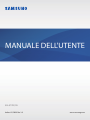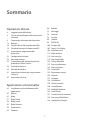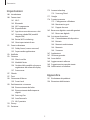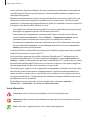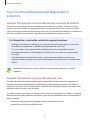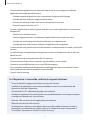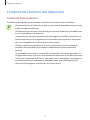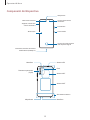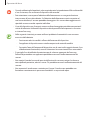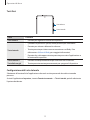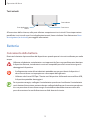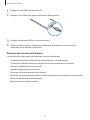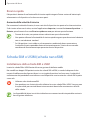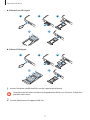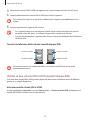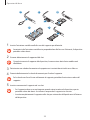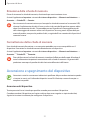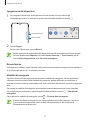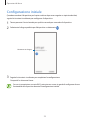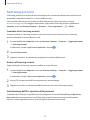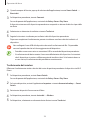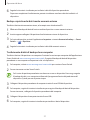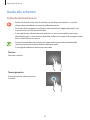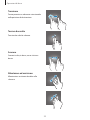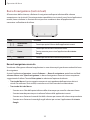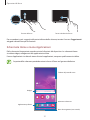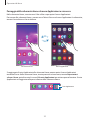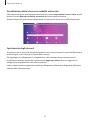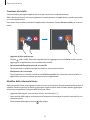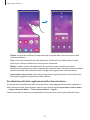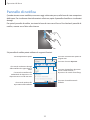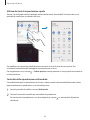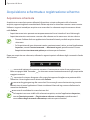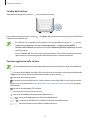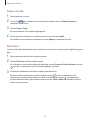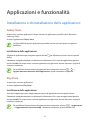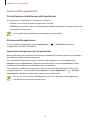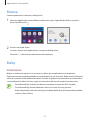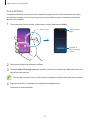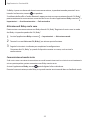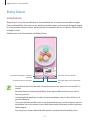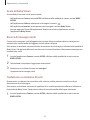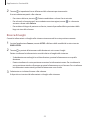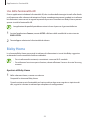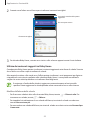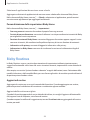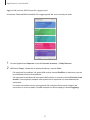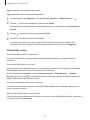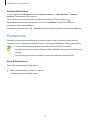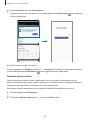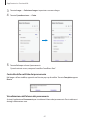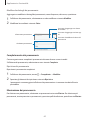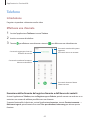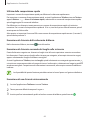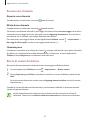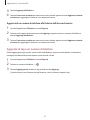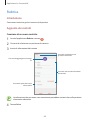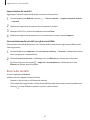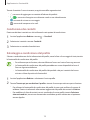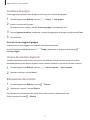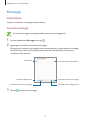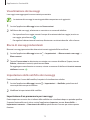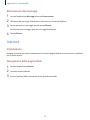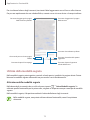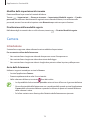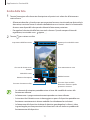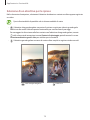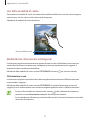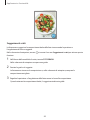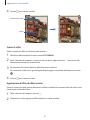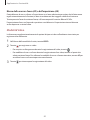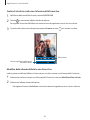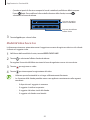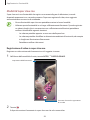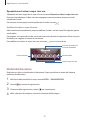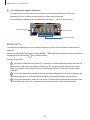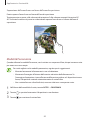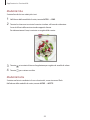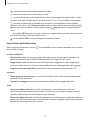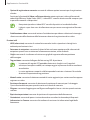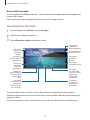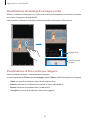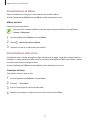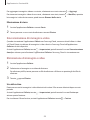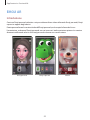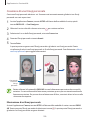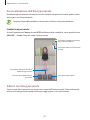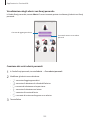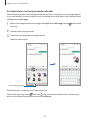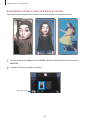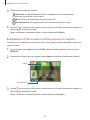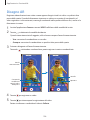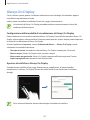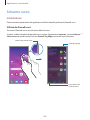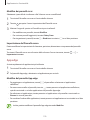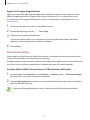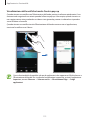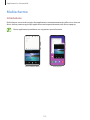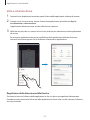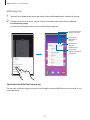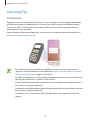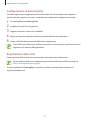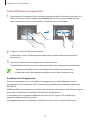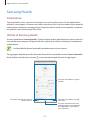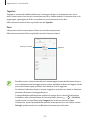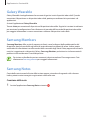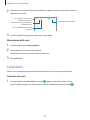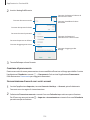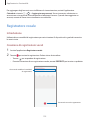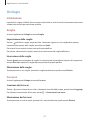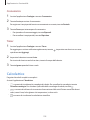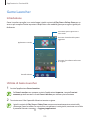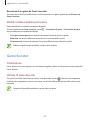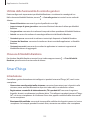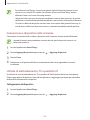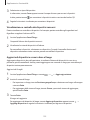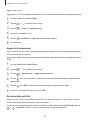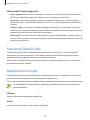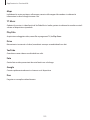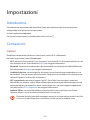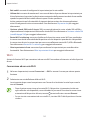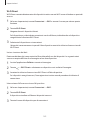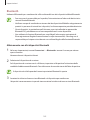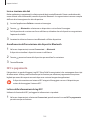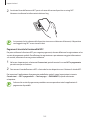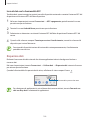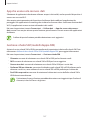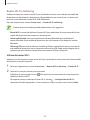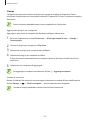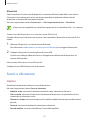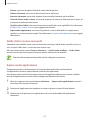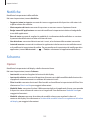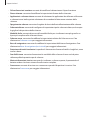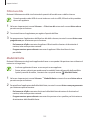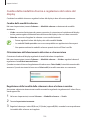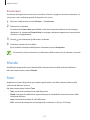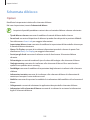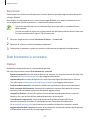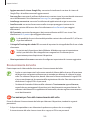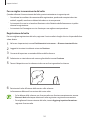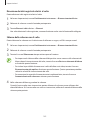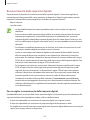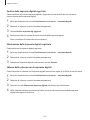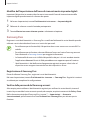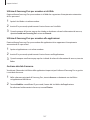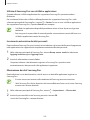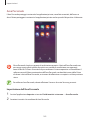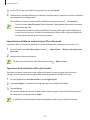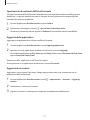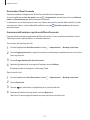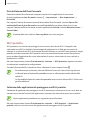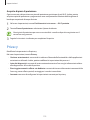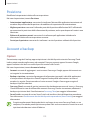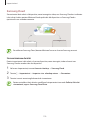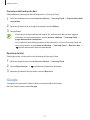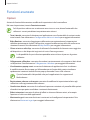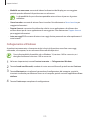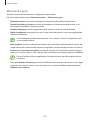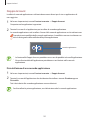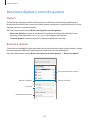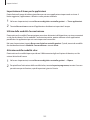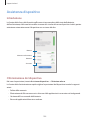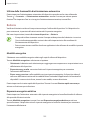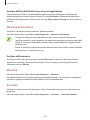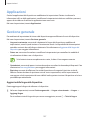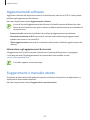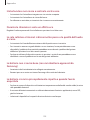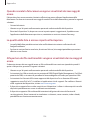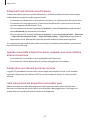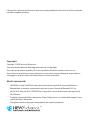Samsung SM-G770F/DS Manuale utente
- Categoria
- Cellulari
- Tipo
- Manuale utente

2
Sommario
Operazioni di base
4 Leggere prima dell'utilizzo
6 Casi di surriscaldamento del dispositivo e
soluzioni
9 Componenti e funzioni del dispositivo
13 Batteria
16 Scheda SIM o USIM (scheda nanoSIM)
19 Scheda di memoria (scheda microSD)
21 Accensione e spegnimento del
dispositivo
23 Configurazione iniziale
24 Samsung account
25 Trasferimento dei dati dal dispositivo
precedente (Smart Switch)
28 Guida allo schermo
39 Pannello di notifica
41 Acquisizione schermata e registrazione
schermo
42 Inserimento di testo
Applicazioni e funzionalità
45 Installazione o disinstallazione delle
applicazioni
47 Ricerca
47 Bixby
51 Bixby Vision
54 Bixby Home
56 Bixby Routines
59 Promemoria
63 Telefono
68 Rubrica
72 Messaggi
74 Internet
76 Camera
94 Galleria
99 EMOJI AR
106 Disegno AR
107 Always On Display
109 Schermo curvo
113 Multischermo
116 Samsung Pay
119 Samsung Health
122 Galaxy Wearable
122 Samsung Members
122 Samsung Notes
123 Calendario
125 Registratore vocale
126 Archivio
127 Orologio
128 Calcolatrice
129 Game Launcher
130 Game Booster
132 Modalità Bambino
133 SmartThings
137 Condivisione di contenuti
138 Samsung Global Goals
138 Applicazioni Google

Sommario
3
175 Account e backup
176 Samsung Cloud
177 Google
178 Funzioni avanzate
179 Collegamento a Windows
180 Movimenti e gesti
181 Doppio Account
182 Benessere digitale e controllo genitori
182 Benessere digitale
184 Assistenza dispositivo
184 Ottimizzazione del dispositivo
185 Batteria
186 Memoria archiviazione
186 Memoria
186 Sicurezza
187 Applicazioni
187 Gestione generale
188 Accessibilità
189 Aggiornamenti software
189 Suggerimenti e manuale utente
190 Informazioni sul telefono
Appendice
191 Risoluzione dei problemi
196 Rimozione della batteria
Impostazioni
140 Introduzione
140 Connessioni
141 Wi-Fi
143 Bluetooth
144 NFC e pagamento
146 Risparmio dati
147 App che usano solo conness. dati
147 Gestione schede SIM (modelli
doppia SIM)
148 Router Wi-Fi e tethering
149 Altre impostazioni di rete
151 Suoni e vibrazione
152 Dolby Atmos (suono surround)
152 Separa audio applicazione
153 Notifiche
153 Schermo
155 Filtro Luce blu
155 Modalità Notte
156 Cambio della modalità schermo o
regolazione del colore del display
157 Screensaver
157 Sfondo
157 Temi
158 Schermata di blocco
159 Smart Lock
159 Dati biometrici e sicurezza
160 Riconoscimento del volto
163 Riconoscimento delle impronte
digitali
166 Samsung Pass
169 Area Personale
173 Wi-Fi protetto
174 Privacy
175 Posizione

4
Operazioni di base
Leggere prima dell'utilizzo
Leggete il presente manuale prima di utilizzare il dispositivo per garantirne un uso sicuro e corretto.
•
Le descrizioni si basano sulle impostazioni predefinite del dispositivo.
•
Alcuni contenuti potrebbero variare da quelli del dispositivo in base al paese, al gestore
telefonico, alle specifiche del modello o al software del dispositivo.
•
L'utilizzo di contenuti (di alta qualità) ad alto assorbimento di CPU e RAM incide sulle prestazioni
generali del dispositivo. Le applicazioni collegate al contenuto potrebbero non funzionare
correttamente in base alle specifiche del dispositivo e all'ambiente in cui viene utilizzato.
•
Samsung non è responsabile per i problemi di prestazione causati dalle applicazioni di fornitori
diversi da Samsung.
•
Samsung non è responsabile per i problemi di prestazione o incompatibilità causati dalla
modifica delle impostazioni di registro o del software del sistema operativo. Il tentativo di
personalizzare il sistema operativo potrebbe causare il malfunzionamento del dispositivo o delle
applicazioni.
•
Il software, i suoni, gli sfondi, le immagini e gli altri contenuti multimediali forniti con il
dispositivo sono concessi in licenza per uso limitato. Scaricare e utilizzare questi materiali per
scopi commerciali o altri scopi costituisce una violazione delle leggi sul copyright. La piena
responsabilità per l'utilizzo illegale dei contenuti multimediali spetta agli utenti.
•
I servizi relativi ai dati come messaggistica, upload e download, sincronizzazione automatica o
l'utilizzo dei servizi di posizionamento, potrebbero determinare costi aggiuntivi in base al vostro
piano tariffario. Per il trasferimento di grandi volumi di dati, si consiglia di utilizzare il Wi-Fi.
•
Le applicazioni predefinite fornite con il dispositivo sono soggette ad aggiornamenti
e potrebbero non essere più supportate senza preavviso. Per informazioni relative alle
applicazioni preinstallate sul dispositivo, contattate un centro di assistenza Samsung. Per le
applicazioni installate da voi, contattate il vostro gestore telefonico.
•
La modifica del sistema operativo del dispositivo o l'installazione di un software da fonti non
ufficiali potrebbe causare il malfunzionamento del dispositivo e il danneggiamento o la perdita
dei dati. Tali azioni costituiscono una violazione dell'accordo di licenza Samsung e annullano la
garanzia.

Operazioni di base
5
•
In base al Paese e al gestore telefonico, durante la produzione e distribuzione viene applicata
una pellicola per lo schermo con fini protettivi. I danni alla pellicola protettiva applicata non
sono coperti da garanzia.
•
Regolando automaticamente il contrasto in base all'ambiente circostante, il touchscreen sarà
chiaramente visibile anche all'aperto in condizioni di luce solare intensa. Data la natura del
prodotto, la visualizzazione prolungata di elementi grafici fissi potrebbe causare la comparsa di
immagini residue (burn-in dello schermo) o mosse.
–
Si consiglia di non utilizzare elementi grafici fissi su tutto o parte dello schermo per periodi
prolungati e di spegnerlo quando non utilizzate il dispositivo.
–
Potete impostare lo spegnimento automatico dello schermo quando non lo utilizzate.
Avviate l'applicazione
Impostaz.
, toccate
Schermo
→
Spegnimento schermo
, quindi
selezionate quanto tempo deve trascorrere prima che il dispositivo si blocchi.
–
Per impostare la regolazione automatica del touchscreen in base all'ambiente circostante,
avviate l'applicazione
Impostaz.
, toccate
Schermo
, quindi toccate il cursore
Luminosità
adattiva
per attivare questa funzione.
•
A seconda del Paese o del modello, alcuni dispositivi richiedono l'approvazione da parte della
Federal Communications Commission (FCC).
Se il dispositivo è approvato, è possibile visualizzare l'identificativo FCC del dispositivo. Per
visualizzare l'identificativo FCC, avviate l'applicazione
Impostaz.
e toccate
Informazioni sul
telefono
→
Stato
. Se il dispositivo non possiede un identificativo FCC, significa che non è stato
autorizzato alla vendita negli Stati Uniti o nei suoi territori e che può essere portato negli Stati
Uniti dal proprietario solo ed esclusivamente per uso personale.
•
Questo dispositivo supporta servizi e applicazioni che potrebbero richiedere una connessione
dati attiva per il loro funzionamento ed aggiornamento. Come impostazione predefinita, la
connessione dati è sempre attiva su questo dispositivo. Verificate i costi di connessione con il
vostro gestore telefonico. A seconda del gestore telefonico e del piano tariffario, alcuni servizi
potrebbero non essere disponibili.
•
Per disabilitare la connessione dati, nel menu Applicazioni, selezionate
Impostaz.
→
Connessioni
→
Utilizzo dati
e deselezionate
Connessione dati
.
Icone informative
Avvertenza: indica situazioni che potrebbero causare lesioni alle persone
Attenzione: indica situazioni che potrebbero causare danni al vostro dispositivo o ad altri
apparecchi
Nota: indica note, suggerimenti per l'uso o informazioni aggiuntive

Operazioni di base
6
Casi di surriscaldamento del dispositivo e
soluzioni
Quando il dispositivo si surriscalda mentre ricaricate la batteria
Durante la ricarica, il dispositivo e il caricabatteria potrebbero surriscaldarsi. Durante la ricarica
wireless o la ricarica rapida, il dispositivo potrebbe risultare più caldo al tatto. Questo non incide
sulla vita o sulle prestazioni del dispositivo e rientra nel suo normale funzionamento. Se la batteria si
dovesse riscaldare eccessivamente, il caricabatteria potrebbe interrompere la ricarica.
Se il dispositivo si surriscalda, adottate le seguenti soluzioni:
•
Scollegate il caricabatteria dal dispositivo e chiudete eventuali applicazioni in esecuzione.
Attendete che il dispositivo si raffreddi, quindi riprendete la sua ricarica.
•
Se a surriscaldarsi fosse la parte inferiore del dispositivo, la causa potrebbe essere il
danneggiamento del cavo USB collegato. Sostituite il cavo con uno nuovo approvato da
Samsung.
•
Quando utilizzate il caricabatteria wireless, non posizionate materiali estranei, come
oggetti di metallo, magneti e carte con banda magnetica tra il dispositivo e il caricabatteria
wireless.
La funzionalità di ricarica wireless o di ricarica rapida è disponibile solo sui modelli
supportati.
Quando il dispositivo si surriscalda durante l'uso
Quando utilizzate funzionalità o applicazioni più dispendiose dal punto di vista energetico o le
utilizzate per lunghi periodi di tempo, il dispositivo potrebbe temporaneamente surriscaldarsi a
causa di un consumo eccessivo della batteria. Chiudete eventuali applicazioni in esecuzione e non
utilizzate il dispositivo per un po' di tempo.
Di seguito trovate alcuni esempi di situazioni in cui il dispositivo potrebbe surriscaldarsi. A seconda
delle funzionalità e delle applicazioni utilizzate, questi esempi potrebbero non essere applicabili al
proprio modello.
•
Durante la configurazione iniziale dopo l'acquisto o il ripristino dei dati
•
Quando scaricate file di grandi dimensioni

Operazioni di base
7
•
Quando utilizzate applicazioni più dispendiose dal punto di vista energetico o utilizzate
applicazioni per lunghi periodi di tempo
–
Quando eseguite dei giochi con alta risoluzione per lunghi periodi di tempo
–
Quando registrate video per lunghi periodi di tempo
–
Durante lo streaming di video con luminosità impostata al massimo
–
Durante la connessione ad una TV
•
Quando svolgete diverse attività (oppure, quando ci sono molte applicazioni in esecuzione in
background)
–
Durante l'uso del Multischermo
–
Durante l'aggiornamento o l'installazione di applicazioni mentre registrate video
–
Quando scaricate file di grandi dimensioni durante una videochiamata
–
Quando registrate video mentre utilizzate un'applicazione di navigazione
•
Quando utilizzate un grande volume di dati durante la sincronizzazione con cloud, e-mail o altri
account
•
Quando utilizzate un'applicazione di navigazione in auto con il dispositivo esposto alla luce
diretta del sole
•
Quando utilizzate la funzionalità router Wi-Fi e tethering
•
Quando utilizzate il dispositivo in aree con segnale debole o senza segnale
•
Durante la ricarica della batteria con un cavo USB danneggiato
•
Se il connettore multifunzione del dispositivo è danneggiato o esposto a materiali estranei
come liquidi, polvere, polveri metalliche e mina di matita
•
Quando siete in roaming
Se il dispositivo si surriscalda, adottate le seguenti soluzioni:
•
Tenete il dispositivo aggiornato all'ultima versione del software.
•
I conflitti tra le applicazioni in esecuzione potrebbero causare il surriscaldamento del
dispositivo. Riavviate il dispositivo.
•
Disattivate Wi-Fi, GPS e Bluetooth quando non li utilizzate.
•
Chiudete le applicazioni che aumentano il consumo della batteria o che vengono eseguite
in background quando non sono utilizzate.
•
Eliminate i file non necessari e le applicazioni non utilizzate.
•
Riducete la luminosità dello schermo.
•
Se il dispositivo si dovesse surriscaldare o dovesse risultare caldo al tatto per un tempo
prolungato, non utilizzatelo per qualche minuto. Se il dispositivo dovesse continuare a
surriscaldarsi, contattate un Centro Assistenza Samsung.

Operazioni di base
8
Precauzioni contro il surriscaldamento del dispositivo
Se iniziate ad avvertire fastidio a causa del surriscaldamento del dispositivo, interrompete l'uso del
dispositivo.
In caso di surriscaldamento, le funzionalità e le prestazioni del dispositivo potrebbero limitarsi o il
dispositivo stesso potrebbe spegnersi per raffreddarsi. La funzionalità è disponibile solo sui modelli
supportati.
•
Se il dispositivo si surriscalda o raggiunge una determinata temperatura, compare un messaggio
di avviso per evitare il malfunzionamento del dispositivo, irritazioni cutanee o danni, nonché
fuoriuscite dalla batteria. Per abbassare la temperatura del dispositivo, la luminosità dello
schermo e la velocità di prestazione si ridurranno e la ricarica della batteria sarà interrotta. Fino
a quando il dispositivo non si sará raffreddato, le applicazioni in esecuzione verranno chiuse e
tutte le funzionalità di chiamata e di altro tipo saranno limitate, ad eccezione delle chiamate di
emergenza.
•
Se a seguito di un ulteriore incremento della temperatura comparisse un secondo messaggio,
il dispositivo si spegnerà. Non utilizzate il dispositivo finché la sua temperatura non scenderá
al di sotto del livello specificato. Se il secondo messaggio compare durante una chiamata
d'emergenza, la chiamata non sarà interrotta da uno spegnimento forzato.
Avvertenze per l'ambiente di utilizzo
Il dispositivo potrebbe surriscaldarsi a causa delle diverse condizioni ambientali. Prestate attenzione
per evitare di ridurre la durata della vita della batteria, causare danni al dispositivo o incendi.
•
Non conservate il dispositivo a temperature troppo basse o troppo alte.
•
Non esponete il dispositivo alla luce diretta del sole per lunghi periodi di tempo.
•
Non utilizzate e non conservate il dispositivo per lunghi periodi di tempo in aree molto calde,
come all'interno di una macchina in estate.
•
Non posizionate il dispositivo in aree che potrebbero surriscaldarsi, come un materassino
riscaldante.
•
Non conservate il dispositivo vicino a radiatori, forni a microonde, dispositivi di cottura caldi o
contenitori ad alta pressione.
•
Non utilizzate cavi il cui rivestimento è usurato o danneggiato e non utilizzate caricabatteria o
batterie danneggiate o malfunzionanti.

Operazioni di base
9
Componenti e funzioni del dispositivo
Contenuto della confezione
Controllate la guida di riferimento rapido per informazioni sul contenuto della confezione.
•
Gli elementi forniti con il dispositivo e gli accessori disponibili potrebbero variare in base
al paese o al gestore telefonico.
•
Gli elementi forniti sono stati creati soltanto per il presente dispositivo e potrebbero non
essere compatibili con altri dispositivi.
•
I componenti e le specifiche del dispositivo sono soggette a modifiche senza preavviso.
•
Potrete acquistare accessori aggiuntivi da un rivenditore Samsung di zona. Accertatevi
che siano compatibili con il dispositivo prima di acquistarli.
•
Utilizzate solo accessori approvati da Samsung. L'utilizzo di accessori non approvati
potrebbe causare problemi di prestazione e malfunzionamenti non coperti dalla
garanzia.
•
La disponibilità di tutti gli accessori potrebbe variare in base alle società produttrici. Per
maggiori informazioni sugli accessori disponibili, fate riferimento al sito Web di Samsung.
•
Gli auricolari in dotazione (USB Tipo-C), che supportano l'uscita digitale, sono progettati
esclusivamente per questo dispositivo. Potrebbero non essere compatibili con altri
dispositivi che impiegano un metodo di uscita audio diverso.

Operazioni di base
10
Componenti del dispositivo
Fotocamera anteriore
Altoparlante
Sensore di riconoscimento
delle impronte digitali
Tasti Volume
Touchscreen
Tasto Laterale
Supporto scheda SIM /
scheda di memoria
Connettore auricolari/connettore
multifunzione (USB Tipo-C)
Sensore di prossimità/
luminosità
Antenna NFC
Fotocamera posteriore
(Tripla)
Flash
Microfono
Area antenna interna
Altoparlante
Microfono
Antenna GPS
Antenna MST

Operazioni di base
11
•
Quando utilizzate gli altoparlanti, ad esempio durante la riproduzione di file multimediali
o con il vivavoce, non avvicinate il dispositivo alle orecchie.
•
Fate attenzione a non esporre l'obiettivo della fotocamera a una sorgente luminosa
intensa come la luce solare diretta. Se l'obiettivo della fotocamera venisse esposto ad
una luce molto forte, il sensore potrebbe danneggiarsi. Un sensore danneggiato non è
riparabile e causa macchie o puntini nelle foto.
•
L'uso del dispositivo con il corpo in vetro o acrilico danneggiato potrebbe comportare il
rischio di infortunio. Utilizzate il dispositivo solo dopo averlo fatto riparare in un centro
assistenza Samsung.
•
Nelle seguenti situazioni, possono verificarsi problemi di connettività e un consumo
eccessivo della batteria:
–
Se attaccate adesivi metallici sull'area dell'antenna del dispositivo
–
Se applicate al dispositivo una custodia composta da materiali metallici
–
Se coprite l'area dell'antenna del dispositivo con le mani o altri oggetti durante l'uso
di determinate funzionalità, come le chiamate o la connessione ad una rete mobile
•
Si consiglia l'uso di pellicole di protezione per lo schermo approvate da Samsung.
Pellicole di protezione non approvate potrebbero causare il malfunzionamento dei
sensori.
•
Non coprite l'area del sensore di prossimità/luminosità con accessori per lo schermo,
come pellicole protettive, adesivi o cover. Ciò potrebbe causare il malfunzionamento del
sensore.
•
Non esponete il touchscreen a contatto con l'acqua. Il touchscreen potrebbe non
funzionare correttamente in presenza di umidità o se esposto ad acqua.

Operazioni di base
12
Tasti fisici
Tasti Volume
Tasto Laterale
Tasto Funzione
Tasti Volume
•
Premete per regolare il volume del dispositivo.
Tasto Laterale
•
Quando il dispositivo è spento, tenete premuto per accenderlo.
•
Premete per attivare o bloccare lo schermo.
•
Tenete premuto per iniziare una conversazione con Bixby. Fate
riferimento a Utilizzo di Bixby per maggiori informazioni.
•
Premete due volte oppure tenete premuto per avviare l'applicazione o
la funzionalità impostata.
Tasto Laterale +
Tasto Volume giù
•
Premete contemporaneamente per catturare uno screenshot.
•
Tenete premuto contemporaneamente per spegnere il dispositivo.
Configurazione del tasto Laterale
Selezionate la funzionalità o l'applicazione che verrà avviata premendo due volte o tenendo
premuto.
Avviate l'applicazione
Impostaz.
, toccate
Funzioni avanzate
→
Tasto Laterale
, quindi selezionate
l'opzione desiderata.

Operazioni di base
13
Tasti virtuali
Tasto Indietro
Tasto Home
Tasto Applicazioni
recenti
All'accensione dello schermo, nella parte inferiore compariranno i tasti virtuali. Come impostazione
predefinita i tasti virtuali sono il tasto Applicazioni recenti, Home e Indietro. Fate riferimento a Barra
di navigazione (tasti virtuali) per maggiori informazioni.
Batteria
Caricamento della batteria
Ricaricate la batteria al primo utilizzo del dispositivo o quando questa è rimasta inutilizzata per molto
tempo.
Utilizzate solo batterie, caricabatteria e cavi approvati da Samsung specificamente ideati per
il dispositivo. Batterie, caricabatteria e cavi non compatibili possono causare lesioni gravi o
danneggiare il dispositivo.
•
Il collegamento errato del caricabatteria potrebbe causare gravi danni al dispositivo. I
danni causati da un uso improprio non sono coperti dalla garanzia.
•
Utilizzate solo il cavo USB Tipo-C fornito con il dispositivo. Utilizzando un cavo Micro USB,
il dispositivo potrebbe danneggiarsi.
Per risparmiare energia, scollegate il caricabatteria quando non lo utilizzate. Il caricabatteria
non è dotato di interruttore, pertanto dovete scollegarlo dalla presa di corrente quando non
è in uso per evitare di consumare energia. Il caricabatteria dovrebbe rimanere vicino alla
presa di corrente ed essere facilmente accessibile durante la ricarica.

Operazioni di base
14
1
Collegate il cavo USB all'alimentatore USB.
2
Collegate il cavo USB al connettore multifunzione del dispositivo.
3
Collegate l'alimentatore USB a una presa di corrente.
4
Quando la batteria è carica, scollegate il caricabatteria dal dispositivo. Successivamente,
scollegatelo anche dalla presa di corrente.
Riduzione del consumo della batteria
Il dispositivo offre varie opzioni per ottimizzare i consumi della batteria.
•
Ottimizzate il dispositivo utilizzando la funzionalità per la cura del dispositivo.
•
Quando non utilizzate il dispositivo, spegnete lo schermo premendo il tasto Laterale.
•
Attivate la modalità Risparmio energetico.
•
Chiudete le applicazioni non necessarie.
•
Disattivate il Bluetooth quando non lo utilizzate.
•
Disattivate la sincronizzazione automatica delle applicazioni che necessitano la sincronizzazione.
•
Riducete la durata della retroilluminazione.
•
Riducete la luminosità dello schermo.

Operazioni di base
15
Consigli e precauzioni per la ricarica della batteria
•
Quando la batteria è quasi scarica, l'icona appare vuota.
•
Quando la batteria sarà completamente scarica, non potrete accendere il dispositivo
immediatamente, anche con il caricabatteria collegato. Lasciate caricare la batteria per alcuni
minuti prima di accendere il dispositivo.
•
Se utilizzate più applicazioni contemporaneamente, le applicazioni che necessitano la
connessione ad una rete o ad un altro dispositivo, la batteria si consumerà più velocemente. Per
evitare che la batteria si scarichi durante il trasferimento dati, utilizzate queste applicazioni dopo
aver ricaricato completamente la batteria.
•
L'uso di una sorgente di alimentazione diversa dal caricabatteria, ad esempio un computer,
potrebbe ridurre la velocità di ricarica a causa di un'intensità di corrente minore.
•
Durante il caricamento potrete utilizzare il dispositivo, ma la batteria verrà caricata più
lentamente.
•
Se il dispositivo ricevesse un'alimentazione discontinua durante il caricamento, il touchscreen
potrebbe non funzionare. In questo caso, scollegate il caricabatteria dal dispositivo.
•
Durante il caricamento, il dispositivo e il caricabatteria potrebbero surriscaldarsi. Ciò è normale
e non dovrebbe influire sulla durata o sulle prestazioni del dispositivo. Se la batteria dovesse
scaldarsi più del solito, il caricabatteria potrebbe interrompere il caricamento. Se ciò avviene
durante la ricarica wireless, scollegate il dispositivo dal caricabatteria per lasciarlo raffreddare,
quindi caricate nuovamente il dispositivo in un secondo momento.
•
Se il connettore fosse bagnato durante la ricarica, il dispositivo potrebbe subire danni. Asciugate
bene il connettore multifunzione prima di ricaricare il dispositivo.
•
Se il dispositivo non si dovesse ricaricare correttamente, portate il dispositivo e il caricabatteria
presso un centro di assistenza Samsung.

Operazioni di base
16
Ricarica rapida
Il dispositivo è dotato di una funzionalità di ricarica rapida integrata. Potete caricare la batteria più
velocemente se il dispositivo o lo schermo sono spenti.
Aumento della velocità di ricarica
Per aumentare la velocità di ricarica, è necessario che il dispositivo sia spento o lo schermo inattivo.
Se la ricarica veloce non è attiva, avviate l'applicazione
Impostaz.
, toccate
Assistenza dispositivo
→
Batteria
, quindi toccate il cursore
Ricarica rapida con cavo
per attivare questa funzione.
•
Durante la ricarica, non potete attivare o disattivare questa funzionalità.
•
Non potete utilizzare la funzionalità di ricarica rapida integrata quando caricate la batteria
con un caricabatteria standard.
•
Se il dispositivo si surriscaldasse o la temperatura ambientale dovesse aumentare,
la velocità di ricarica potrebbe diminuire automaticamente. Si tratta di una normale
condizione di funzionamento per prevenire danni al dispositivo.
Scheda SIM o USIM (scheda nanoSIM)
Installazione della scheda SIM o USIM
Inserite la scheda SIM o USIM fornita dal vostro gestore di telefonia mobile.
Nei modelli con doppia SIM potete inserire due schede SIM o USIM, in modo da disporre di due
numeri di telefono anche di gestori diversi su un singolo dispositivo. In alcune zone, la velocità di
trasferimento dati potrebbe essere inferiore se nel dispositivo sono inserite due schede SIM rispetto
a una sola.
•
Utilizzate solo schede nanoSIM.
•
Non perdete e non lasciate che altri utilizzino la vostra scheda SIM o USIM. Samsung non
è responsabile per eventuali danni o inconvenienti dovuti allo smarrimento o al furto
delle schede.
La disponibilità di alcuni servizi che richiedono una connessione di rete potrebbe variare in
base al gestore telefonico.

Operazioni di base
17
►
Utilizzo di una SIM singola:
4
21 3
5
►
Utilizzo di SIM doppie:
4
21 3
5
1
Inserite l'estrattore metallico nella fessura del supporto per allentarlo.
Accertatevi che l'estrattore metallico sia perpendicolare alla fessura. Altrimenti, il dispositivo
potrebbe subire danni.
2
Estraete delicatamente il supporto dallo slot.

Operazioni di base
18
3
Posizionate la scheda SIM o USIM nel supporto con i contatti color oro rivolti verso il basso.
4
Premete delicatamente la scheda SIM o USIM per fissarla al supporto.
Se la scheda non dovesse essere fissata saldamente al supporto, potrebbe fuoriuscire o
cadere.
5
Inserite nuovamente il supporto nel suo slot.
•
Se il supporto dovesse essere bagnato quando viene inserito nel dispositivo, questo
potrebbe subire dei danni. Assicuratevi sempre che il supporto sia asciutto.
•
Inserite completamente il supporto nello slot per evitare che del liquido entri all'interno
del dispositivo.
Corretta installazione delle schede (modelli doppia SIM)
Scheda nanoSIM 1
Scheda nanoSIM
Scheda nanoSIM 2 Scheda microSD
Non potete inserire una scheda nanoSIM e una scheda microSD nello stesso posto
contemporaneamente.
Utilizzo di due schede SIM o USIM (modelli doppia SIM)
Se inserite due schede SIM o USIM, potrete disporre di due numeri di telefono anche di differenti
gestori su un singolo dispositivo.
Attivazione delle schede SIM o USIM
Avviate l'applicazione
Impostaz.
e toccate
Connessioni
→
Gestione schede SIM
. Selezionate una
scheda SIM o USIM e toccate il cursore per attivarla.

Operazioni di base
19
Personalizzazione delle schede SIM o USIM
Avviate l'applicazione
Impostaz.
, toccate
Connessioni
→
Gestione schede SIM
, quindi selezionate
una scheda SIM o USIM per accedere alle seguenti opzioni:
•
Icona
: consente di modificare l'icona della scheda SIM o USIM.
•
Nome
: consente di modificare il nome visualizzato.
•
Modalità rete
: consente di selezionare un tipo di rete da utilizzare.
Configurazione delle schede SIM o USIM preferite
Quando sono attive due schede, potrete decidere a quale scheda assegnare le chiamate vocali, la
messaggistica e i servizi dati.
Avviate l'applicazione
Impostaz.
, toccate
Connessioni
→
Gestione schede SIM
, quindi impostate le
preferenze delle funzionalità per le schede in
Scheda SIM preferita
.
Scheda di memoria (scheda microSD)
Installazione di una scheda di memoria
La capacità della scheda di memoria potrebbe differire da altri modelli ed alcune potrebbero
non essere compatibili con il dispositivo, in base al produttore e al tipo di scheda di memoria. Per
visualizzare la capacità massima della scheda di memoria del dispositivo, fate riferimento al sito Web
Samsung.
•
Alcune schede di memoria potrebbero non essere completamente compatibili con il
dispositivo. L'utilizzo di una scheda di memoria non compatibile potrebbe danneggiare il
dispositivo, la scheda di memoria o i dati memorizzati.
•
Per evitare di danneggiare il dispositivo, inserite la scheda di memoria nel verso corretto.
•
Il dispositivo supporta i file system FAT ed exFAT per schede di memoria. Se inserite una
scheda formattata con un file system diverso, il dispositivo vi chiederà di riformattare la
scheda oppure non la riconoscerà. Formattate la scheda di memoria per utilizzarla. Se
il dispositivo non formatta o non la riconosce, contattate il produttore della scheda di
memoria o un centro di assistenza Samsung.
•
Scritture e cancellazioni frequenti potrebbero influire negativamente sulla durata della
scheda di memoria.
•
Dopo aver inserito una scheda di memoria nel dispositivo, la directory della scheda di
memoria compare nella cartella
Archivio
→
Scheda SD
.

Operazioni di base
20
4
21 3
5
1
Inserite l'estrattore metallico nella fessura del supporto per allentarlo.
Accertatevi che l'estrattore metallico sia perpendicolare alla fessura. Altrimenti, il dispositivo
potrebbe subire danni.
2
Estraete delicatamente il supporto dallo slot.
Quando rimuovete il supporto dal dispositivo, la connessione dati di rete mobile verrà
disabilitata.
3
Posizionate una scheda di memoria nel supporto con i contatti dorati rivolti verso il basso.
4
Premete delicatamente la scheda di memoria per fissarla al supporto.
Se la scheda non fosse fissata saldamente al supporto, potrebbe fuoriuscire o cadere dal
supporto.
5
Inserite nuovamente il supporto nel suo slot.
•
Se il supporto dovesse essere bagnato quando viene inserito nel dispositivo, questo
potrebbe subire dei danni. Assicuratevi sempre che il supporto sia asciutto.
•
Inserite completamente il supporto nello slot per evitare che del liquido entri all'interno
del dispositivo.
La pagina sta caricando ...
La pagina sta caricando ...
La pagina sta caricando ...
La pagina sta caricando ...
La pagina sta caricando ...
La pagina sta caricando ...
La pagina sta caricando ...
La pagina sta caricando ...
La pagina sta caricando ...
La pagina sta caricando ...
La pagina sta caricando ...
La pagina sta caricando ...
La pagina sta caricando ...
La pagina sta caricando ...
La pagina sta caricando ...
La pagina sta caricando ...
La pagina sta caricando ...
La pagina sta caricando ...
La pagina sta caricando ...
La pagina sta caricando ...
La pagina sta caricando ...
La pagina sta caricando ...
La pagina sta caricando ...
La pagina sta caricando ...
La pagina sta caricando ...
La pagina sta caricando ...
La pagina sta caricando ...
La pagina sta caricando ...
La pagina sta caricando ...
La pagina sta caricando ...
La pagina sta caricando ...
La pagina sta caricando ...
La pagina sta caricando ...
La pagina sta caricando ...
La pagina sta caricando ...
La pagina sta caricando ...
La pagina sta caricando ...
La pagina sta caricando ...
La pagina sta caricando ...
La pagina sta caricando ...
La pagina sta caricando ...
La pagina sta caricando ...
La pagina sta caricando ...
La pagina sta caricando ...
La pagina sta caricando ...
La pagina sta caricando ...
La pagina sta caricando ...
La pagina sta caricando ...
La pagina sta caricando ...
La pagina sta caricando ...
La pagina sta caricando ...
La pagina sta caricando ...
La pagina sta caricando ...
La pagina sta caricando ...
La pagina sta caricando ...
La pagina sta caricando ...
La pagina sta caricando ...
La pagina sta caricando ...
La pagina sta caricando ...
La pagina sta caricando ...
La pagina sta caricando ...
La pagina sta caricando ...
La pagina sta caricando ...
La pagina sta caricando ...
La pagina sta caricando ...
La pagina sta caricando ...
La pagina sta caricando ...
La pagina sta caricando ...
La pagina sta caricando ...
La pagina sta caricando ...
La pagina sta caricando ...
La pagina sta caricando ...
La pagina sta caricando ...
La pagina sta caricando ...
La pagina sta caricando ...
La pagina sta caricando ...
La pagina sta caricando ...
La pagina sta caricando ...
La pagina sta caricando ...
La pagina sta caricando ...
La pagina sta caricando ...
La pagina sta caricando ...
La pagina sta caricando ...
La pagina sta caricando ...
La pagina sta caricando ...
La pagina sta caricando ...
La pagina sta caricando ...
La pagina sta caricando ...
La pagina sta caricando ...
La pagina sta caricando ...
La pagina sta caricando ...
La pagina sta caricando ...
La pagina sta caricando ...
La pagina sta caricando ...
La pagina sta caricando ...
La pagina sta caricando ...
La pagina sta caricando ...
La pagina sta caricando ...
La pagina sta caricando ...
La pagina sta caricando ...
La pagina sta caricando ...
La pagina sta caricando ...
La pagina sta caricando ...
La pagina sta caricando ...
La pagina sta caricando ...
La pagina sta caricando ...
La pagina sta caricando ...
La pagina sta caricando ...
La pagina sta caricando ...
La pagina sta caricando ...
La pagina sta caricando ...
La pagina sta caricando ...
La pagina sta caricando ...
La pagina sta caricando ...
La pagina sta caricando ...
La pagina sta caricando ...
La pagina sta caricando ...
La pagina sta caricando ...
La pagina sta caricando ...
La pagina sta caricando ...
La pagina sta caricando ...
La pagina sta caricando ...
La pagina sta caricando ...
La pagina sta caricando ...
La pagina sta caricando ...
La pagina sta caricando ...
La pagina sta caricando ...
La pagina sta caricando ...
La pagina sta caricando ...
La pagina sta caricando ...
La pagina sta caricando ...
La pagina sta caricando ...
La pagina sta caricando ...
La pagina sta caricando ...
La pagina sta caricando ...
La pagina sta caricando ...
La pagina sta caricando ...
La pagina sta caricando ...
La pagina sta caricando ...
La pagina sta caricando ...
La pagina sta caricando ...
La pagina sta caricando ...
La pagina sta caricando ...
La pagina sta caricando ...
La pagina sta caricando ...
La pagina sta caricando ...
La pagina sta caricando ...
La pagina sta caricando ...
La pagina sta caricando ...
La pagina sta caricando ...
La pagina sta caricando ...
La pagina sta caricando ...
La pagina sta caricando ...
La pagina sta caricando ...
La pagina sta caricando ...
La pagina sta caricando ...
La pagina sta caricando ...
La pagina sta caricando ...
La pagina sta caricando ...
La pagina sta caricando ...
La pagina sta caricando ...
La pagina sta caricando ...
La pagina sta caricando ...
La pagina sta caricando ...
La pagina sta caricando ...
La pagina sta caricando ...
La pagina sta caricando ...
La pagina sta caricando ...
La pagina sta caricando ...
La pagina sta caricando ...
La pagina sta caricando ...
La pagina sta caricando ...
La pagina sta caricando ...
La pagina sta caricando ...
La pagina sta caricando ...
La pagina sta caricando ...
La pagina sta caricando ...
-
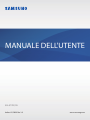 1
1
-
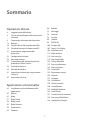 2
2
-
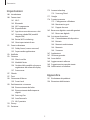 3
3
-
 4
4
-
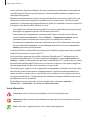 5
5
-
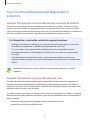 6
6
-
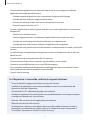 7
7
-
 8
8
-
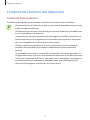 9
9
-
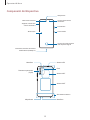 10
10
-
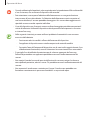 11
11
-
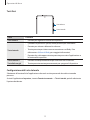 12
12
-
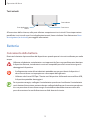 13
13
-
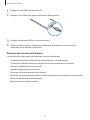 14
14
-
 15
15
-
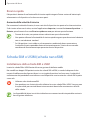 16
16
-
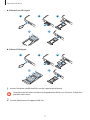 17
17
-
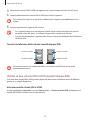 18
18
-
 19
19
-
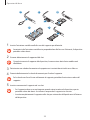 20
20
-
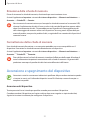 21
21
-
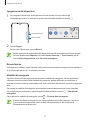 22
22
-
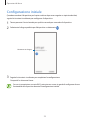 23
23
-
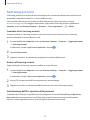 24
24
-
 25
25
-
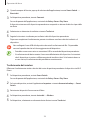 26
26
-
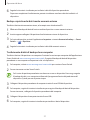 27
27
-
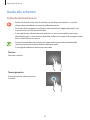 28
28
-
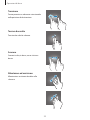 29
29
-
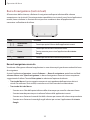 30
30
-
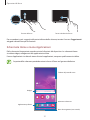 31
31
-
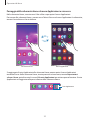 32
32
-
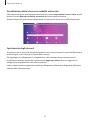 33
33
-
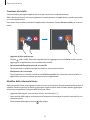 34
34
-
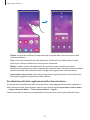 35
35
-
 36
36
-
 37
37
-
 38
38
-
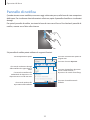 39
39
-
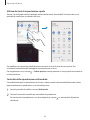 40
40
-
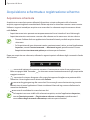 41
41
-
 42
42
-
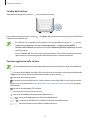 43
43
-
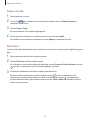 44
44
-
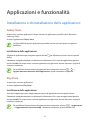 45
45
-
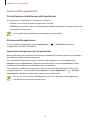 46
46
-
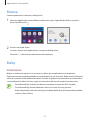 47
47
-
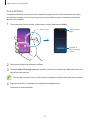 48
48
-
 49
49
-
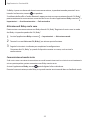 50
50
-
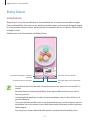 51
51
-
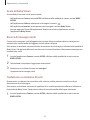 52
52
-
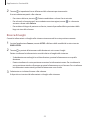 53
53
-
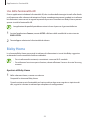 54
54
-
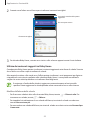 55
55
-
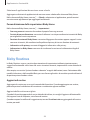 56
56
-
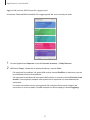 57
57
-
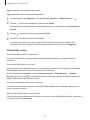 58
58
-
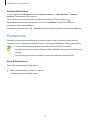 59
59
-
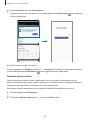 60
60
-
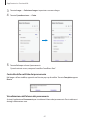 61
61
-
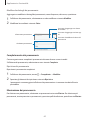 62
62
-
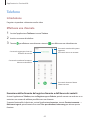 63
63
-
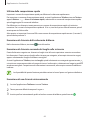 64
64
-
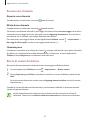 65
65
-
 66
66
-
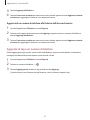 67
67
-
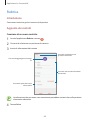 68
68
-
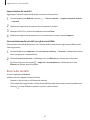 69
69
-
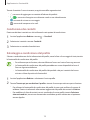 70
70
-
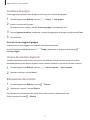 71
71
-
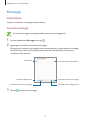 72
72
-
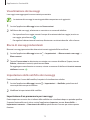 73
73
-
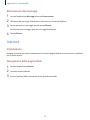 74
74
-
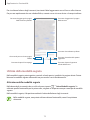 75
75
-
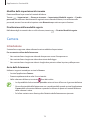 76
76
-
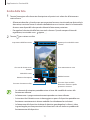 77
77
-
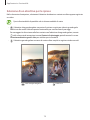 78
78
-
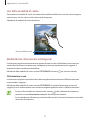 79
79
-
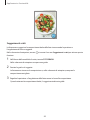 80
80
-
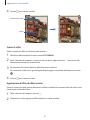 81
81
-
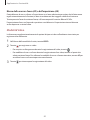 82
82
-
 83
83
-
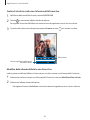 84
84
-
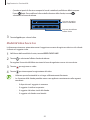 85
85
-
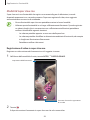 86
86
-
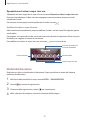 87
87
-
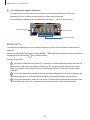 88
88
-
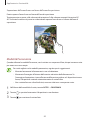 89
89
-
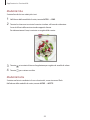 90
90
-
 91
91
-
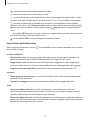 92
92
-
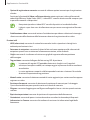 93
93
-
 94
94
-
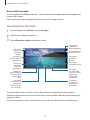 95
95
-
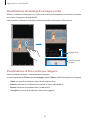 96
96
-
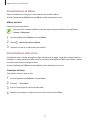 97
97
-
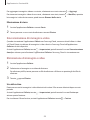 98
98
-
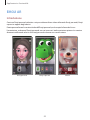 99
99
-
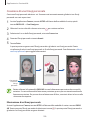 100
100
-
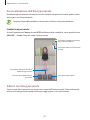 101
101
-
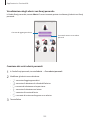 102
102
-
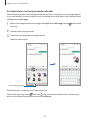 103
103
-
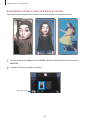 104
104
-
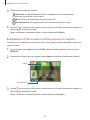 105
105
-
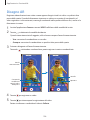 106
106
-
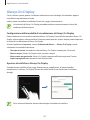 107
107
-
 108
108
-
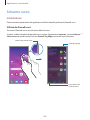 109
109
-
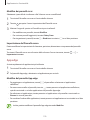 110
110
-
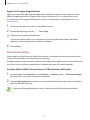 111
111
-
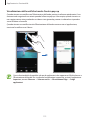 112
112
-
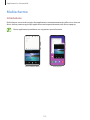 113
113
-
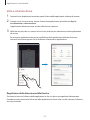 114
114
-
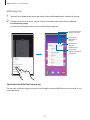 115
115
-
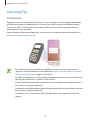 116
116
-
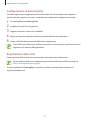 117
117
-
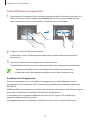 118
118
-
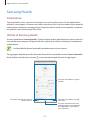 119
119
-
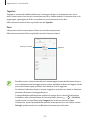 120
120
-
 121
121
-
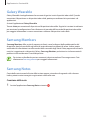 122
122
-
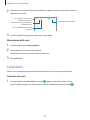 123
123
-
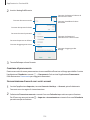 124
124
-
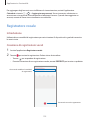 125
125
-
 126
126
-
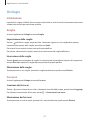 127
127
-
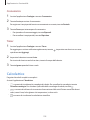 128
128
-
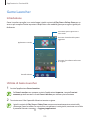 129
129
-
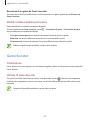 130
130
-
 131
131
-
 132
132
-
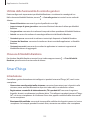 133
133
-
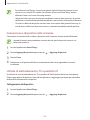 134
134
-
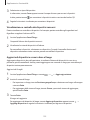 135
135
-
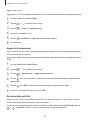 136
136
-
 137
137
-
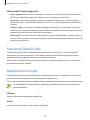 138
138
-
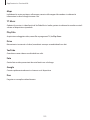 139
139
-
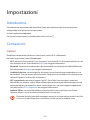 140
140
-
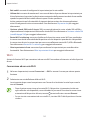 141
141
-
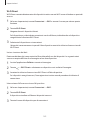 142
142
-
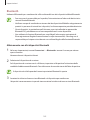 143
143
-
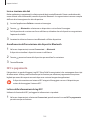 144
144
-
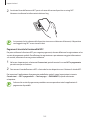 145
145
-
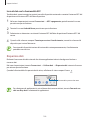 146
146
-
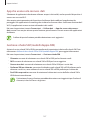 147
147
-
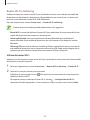 148
148
-
 149
149
-
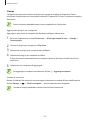 150
150
-
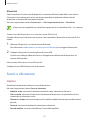 151
151
-
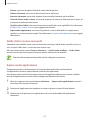 152
152
-
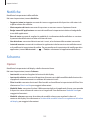 153
153
-
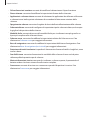 154
154
-
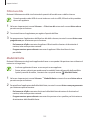 155
155
-
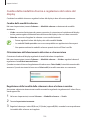 156
156
-
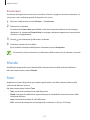 157
157
-
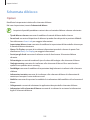 158
158
-
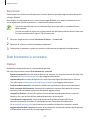 159
159
-
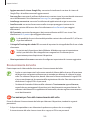 160
160
-
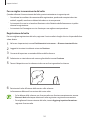 161
161
-
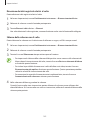 162
162
-
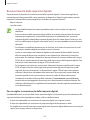 163
163
-
 164
164
-
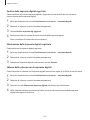 165
165
-
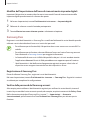 166
166
-
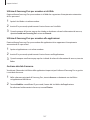 167
167
-
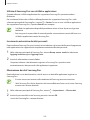 168
168
-
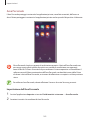 169
169
-
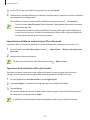 170
170
-
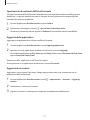 171
171
-
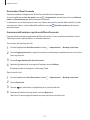 172
172
-
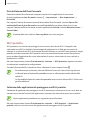 173
173
-
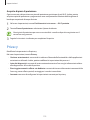 174
174
-
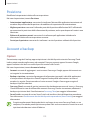 175
175
-
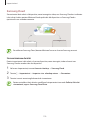 176
176
-
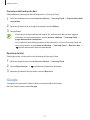 177
177
-
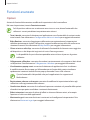 178
178
-
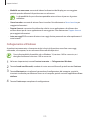 179
179
-
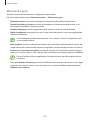 180
180
-
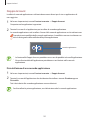 181
181
-
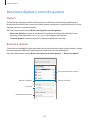 182
182
-
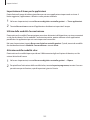 183
183
-
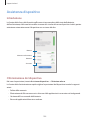 184
184
-
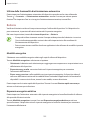 185
185
-
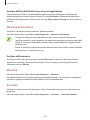 186
186
-
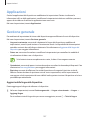 187
187
-
 188
188
-
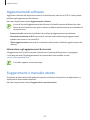 189
189
-
 190
190
-
 191
191
-
 192
192
-
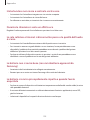 193
193
-
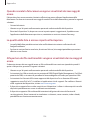 194
194
-
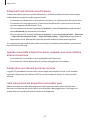 195
195
-
 196
196
-
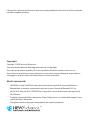 197
197
Samsung SM-G770F/DS Manuale utente
- Categoria
- Cellulari
- Tipo
- Manuale utente